Kako vidjeti dopuštenja aplikacije na Androidu, pogledajte koja dopuštenja aplikacija zahtijeva

Ovaj je članak za Android verzije 6.0 i novije.

U današnje vrijeme gotovo sav svoj posao i zabavu možemo obavljati putem aplikacija (aplikacija). Svaka aplikacija zahtijeva različita dopuštenja pristupa podacima i značajkama uređaja. Ponekad postoje aplikacije koje traže previše nerazumnih dozvola pristupa sa svrhom krađe vaših osobnih podataka.
Dakle, kako provjeriti i kontrolirati prava pristupa aplikacijama na Androidu ? Ovaj članak autora Tips.BlogCafeIT pomoći će vam pronaći rješenje.
Upravljajte dopuštenjima pristupa kada instalirate aplikaciju
Kada preuzimate aplikacije iz Trgovine Play, neke aplikacije će od vas tražiti dopuštenje za pristup podacima i značajkama vašeg uređaja prije nego što ih instalirate. Kada preuzmete aplikaciju napisanu za Android 6.0 ili noviju verziju, možete dopustiti ili odbiti dopuštenja pristupa kada ih počnete koristiti.
Također možete provjeriti dopuštenja pristupa aplikacijama prije instalacije slijedeći ove korake:
1. Otvorite aplikaciju Trgovina Play
2. Pristupite stranici s detaljnim informacijama o aplikaciji. Kako biste provjerili dopuštenja pristupa prije instaliranja, idite na odjeljak O aplikaciji , kliknite ikonu strelice, zatim se pomaknite prema dolje i kliknite gumb Vidi više u odjeljku Dopuštenja aplikacije .
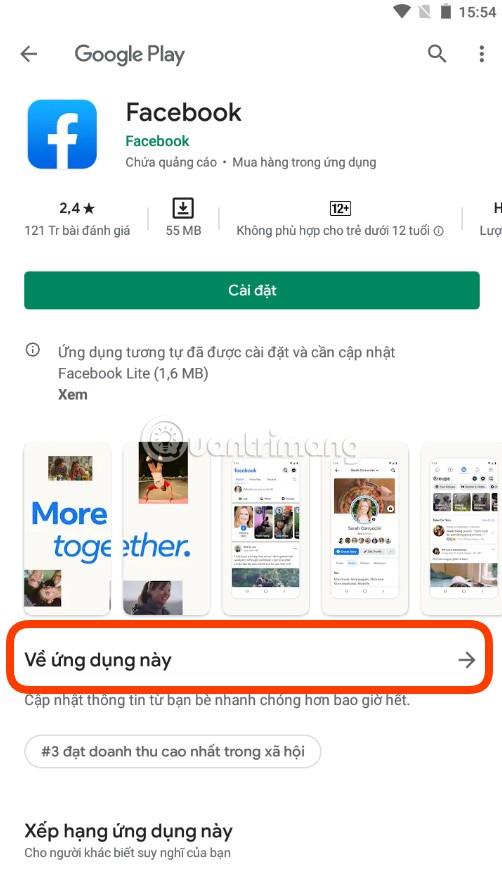
3. Kliknite instaliraj:
Upravljajte pravima pristupa aplikacija instaliranih na vašem uređaju
Napomena: kada se aplikacija koju ste instalirali ažurira, može promijeniti pristup informacijama i značajkama.
Uz aplikacije za Android 6.0 i novije, ne morate pregledavati dopuštenja kada se aplikacija ažurira. Kada prvi put koristite značajku s novim dopuštenjima, aplikaciji možete dopustiti ili zabraniti pristup podacima ili značajci koje zahtijeva.
S drugim aplikacijama također ne morate provjeravati niti se slagati s dopuštenjima na koja ste pristali za aplikaciju. Ako aplikaciji treba pristup, svejedno vas mora ponovno pitati da vidi slažete li se. Ovo vrijedi čak i ako postavite aplikaciju da se automatski ažurira.
Kako isključiti ili otvoriti dopuštenja pristupa aplikacijama
S aplikacijom koju ste instalirali na uređaj
1. Otvorite aplikaciju Postavke .
2. Pritisnite Aplikacije i obavijesti .
3. Dodirnite aplikaciju za koju želite promijeniti dopuštenja pristupa.
4. Odaberite Dopuštenja.
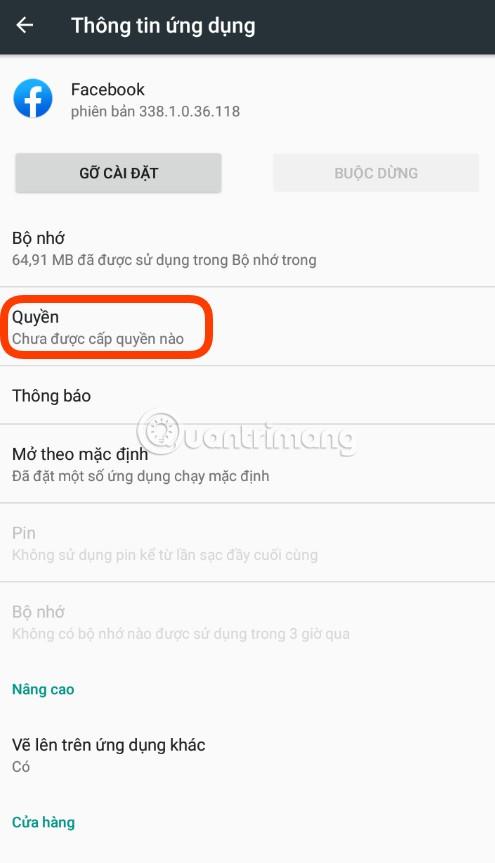
5. Odaberite dopuštenja koja želite dodijeliti aplikaciji, na primjer Kamera, Kalendar...
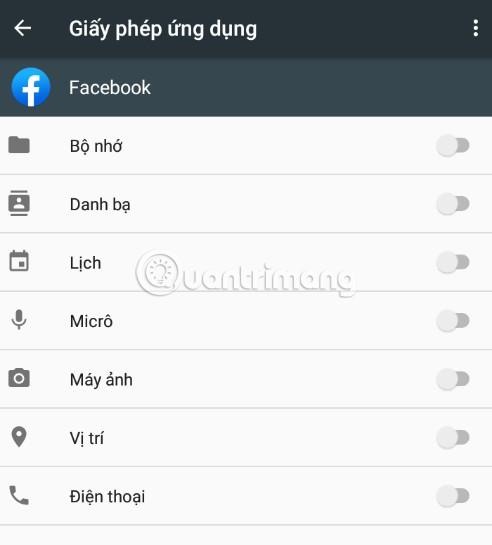
S instant aplikacijama
1. Otvorite aplikaciju Postavke .
2. Pritisnite Aplikacije i obavijesti i na vrhu ćete vidjeti novootvorenu aplikaciju.
3. Dodirnite aplikaciju za koju želite vidjeti detalje.
4. Pogledajte odjeljak Dozvole.
Kako vidjeti koje aplikacije instalirane na vašem uređaju mogu pristupiti određenom dopuštenju
1. Otvorite aplikaciju Postavke .
2. Pritisnite Aplikacije i obavijesti .
3. Kliknite Napredno > Dopuštenja aplikacije .
4. Odaberite pristup, na primjer Kalendar, Lokacija, Kamera...
5. Odaberite aplikaciju kojoj želite dopustiti pristup ovom dopuštenju
Popis dopuštenja kojima aplikacije mogu pristupiti na Androidu 6.0 ili novijem
Ispod su dopuštenja kojima aplikacije mogu pristupiti na Androidu 6.0 ili novijem. Dopuštenja koja vidite na svom uređaju mogu ovisiti o proizvođaču:
Napomena: koraci u ovom članku temelje se na standardnom Androidu i mogu se malo razlikovati na vašem uređaju ovisno o sučelju proizvođača.
Putem značajki pretvorbe govora u tekst u stvarnom vremenu ugrađenih u mnoge današnje aplikacije za unos, imate brz, jednostavan, au isto vrijeme izuzetno precizan način unosa.
I računala i pametni telefoni mogu se spojiti na Tor. Najbolji način da pristupite Toru s vašeg pametnog telefona je putem Orbota, službene aplikacije projekta.
oogle također ostavlja povijest pretraživanja koju ponekad ne želite da netko tko posuđuje vaš telefon vidi u ovoj Google aplikaciji za pretraživanje. Kako izbrisati povijest pretraživanja na Googleu, možete slijediti korake u nastavku u ovom članku.
Ispod su najbolje lažne GPS aplikacije na Androidu. Sve je besplatno i ne zahtijeva da rootate svoj telefon ili tablet.
Ove godine Android Q obećava donijeti niz novih značajki i promjena u operativnom sustavu Android. Pogledajmo očekivani datum izlaska Androida Q i odgovarajućih uređaja u sljedećem članku!
Sigurnost i privatnost sve više postaju glavna briga za korisnike pametnih telefona općenito.
S načinom rada "Ne uznemiravaj" OS-a Chrome možete odmah isključiti dosadne obavijesti za fokusiraniji radni prostor.
Znate li kako uključiti Game Mode za optimizaciju performansi igre na vašem telefonu? Ako ne, istražimo to sada.
Ako želite, također možete postaviti prozirne pozadine za cijeli Android telefonski sustav pomoću aplikacije Designer Tools, uključujući sučelje aplikacije i sučelje postavki sustava.
Lansira se sve više i više modela 5G telefona, u rasponu od dizajna, vrsta do segmenata. Kroz ovaj članak, istražimo odmah modele 5G telefona koji će biti lansirani ovog studenog.









